Um olhar mais profundo nos comentários
Como um Windows Insider, seus comentários podem mudar e melhorar o Windows para usuários em todo o mundo. Enquanto seu dispositivo nos envia alguns dados de diagnóstico anônimos quando você está voando Windows Insider Preview Builds, dar-nos seus comentários é fundamental para ajudar a melhorar o Windows para o futuro.
O Hub de Comentários, um aplicativo no Windows, facilita os comentários. Entre com a conta que você usou para registrar no Programa Windows Insider para obter acesso a todos os seus recursos.
Observação
Abra o Hub de Comentários em Iniciar, pesquisar ou pressionando o Win + F. Saiba mais sobre como navegar no Hub de Comentários.
Dar ótimos comentários
Quando você arquivar comentários, ele coletará informações com base em suas configurações de privacidade e na categoria de comentários que você está dando. Se você estiver nos permitindo extrair dados de diagnóstico anônimos, também coletamos informações sobre o recurso específico sobre o qual você está nos dando comentários. Se você puder nos dar capturas de tela, arquivos de chave ou recriar o problema, isso também pode nos ajudar a entender melhor o problema ou a sugestão e coletar mais diagnóstico.
Primeiro, marcar se já existem comentários para seu problema ou sugestão. Se ele já existir, você poderá votar ou adicionar comentários semelhantes. Se você não conseguir encontrar comentários como o seu, é hora de adicionar novos comentários.
Observação
Dependendo do tipo de comentários que você está dando, talvez seja necessário ver uma determinada quantidade de dados de diagnóstico. Verifique se suas configurações de dados estão definidas para o nível certo para voar e nos dê comentários.
Verifique se há comentários existentes
Abra o Hub de Comentários. Se você estiver enfrentando um problema, é melhor abri-lo no dispositivo Windows em que você está vendo o problema, para que ele também possa enviar dados de diagnóstico.
Na parte inferior esquerda, verifique se você está conectado com a conta usada para se registrar no Programa Windows Insider. Se não estiver, entre agora. Só podemos obter dados de diagnóstico e responder a você se você estiver conectado como um usuário do Insider ou do varejo.
Na pesquisa nas seções Home ou Feedback, insira o tópico sobre o qual você deseja marcar comentários.

- Use os filtros na parte superior para restringir ainda mais os resultados da pesquisa:
A opção Classificar ajuda você a encontrar os últimos problemas e sugestões. Escolha entre Tendências, Mais recentes ou Upvotes.
A opção Filtrar oferece a maioria das maneiras de filtrar seus resultados e você pode escolher vários filtros na seção. Você pode classificar os comentários pelo número de build, se forem sugestões ou problemas, se tiverem respostas oficiais ou suas status, como mais detalhes necessários e alterações feitas. Você também pode excluir todos os comentários com alterações feitas, portanto, você só está vendo problemas abertos.
A opção Dispositivo ajuda você a reduzir seus resultados por dispositivo, computador ou HoloLens.
As opções de categoria e subcategorias permitem filtrar por todas as mesmas categorias que você pode usar para registrar comentários.
- Se você encontrar os comentários que está procurando, terá algumas opções para se envolver com ele:
Faça o voto para que saibamos que você concorda com os comentários. Se este é um grande problema ou sugestão de tendência que ainda não foi corrigido, fazer a votação é tudo o que você precisa fazer para ser ouvido e mostrar que se importa com o problema.
Se não houver nenhuma coleção, muito poucos relatórios ou upvotes ou estiver marcado com Mais detalhes necessários, é uma boa ideia registrar seus próprios comentários semelhantes para compartilhar sua experiência. Além disso, se ele estiver marcado com alterações feitas, mas você ainda estiver vendo o problema em números de build maiores do que o número de build fixo na resposta, arquive comentários semelhantes para nos ajudar a investigar mais.
- Para registrar seus próprios comentários semelhantes, selecione Adicionar comentários semelhantes. Isso ajudará a pré-preencher algumas das principais informações necessárias em seus comentários com base na parte original dos comentários.
Adicionar novos comentários
Se você encontrou comentários existentes, use a opção Adicionar comentários semelhantes para começar a usar algumas das principais informações já preenchidas. Se você não conseguiu encontrar nenhum comentário existente, selecione o botão + Dar novos comentários na parte superior da seção Comentários.
Na primeira seção, 1. Insira seus comentários, crie um título claro e descritivo para seus comentários no campo Resumir seus comentários . É incrivelmente importante dar um bom título porque geralmente é a primeira coisa que vemos na Microsoft ao tentar garantir que seus comentários cheguem às pessoas certas. Recomendamos incluir o nome do recurso e uma visão geral clara do problema ou da solicitação que você está vendo.
Título de boa sugestão: O aplicativo Snip & Sketch deve ter um recurso de zoom
Título de sugestão ruim: Eu odeio isso! Em vez disso, retribua a opção antiga
Título de problema bom: O rótulo "Novo" em aplicativos no menu Iniciar não é traduzido corretamente em russo, ele diz "criar" em vez disso
Título de problema ruim: Não abrirá mais!
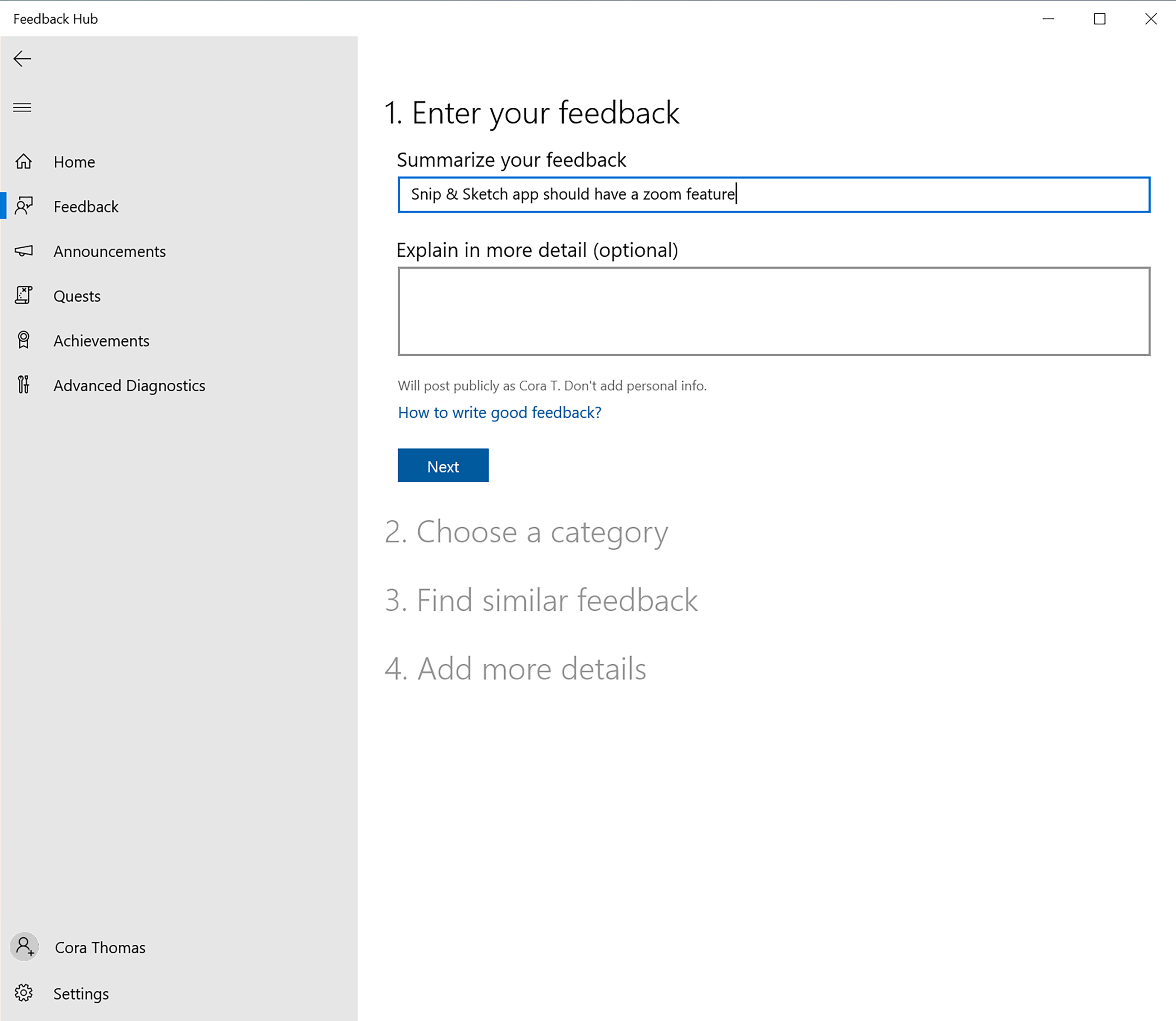
- Em Explicar com mais detalhes, é muito importante nos dar uma descrição detalhada clara de sua sugestão ou problema e por que isso importa. Recebemos milhões de comentários, então regularmente saberemos por apenas uma boa descrição se este for um problema conhecido, o que nos economiza tempo. E isso significa que chegamos a mais comentários e correções! Recomendamos incluir:
- Uma visão geral de sua experiência
- O que você estava fazendo quando o problema ocorreu
- Qualquer mensagem de erro que você viu
- Por que você acha que melhorias ajudariam
- Apenas uma parte dos comentários sobre isso– nos dar uma longa lista de diferentes problemas e/ou sugestões significa que não podemos amarrá-los a coleções ou atribuí-las às nossas equipes corretamente, então você será colocado em um bucket pedindo que você arquive cada peça separadamente em vez de ser informado quando seu problema for corrigido
- Não inclua informações detalhadas sobre seu dispositivo, sistema operacional ou versões de aplicativo, que são incluídas automaticamente com seus comentários
Boa descrição da sugestão: Você deve ser capaz de ampliar uma imagem usando Snip & Sketch. Quando você está trabalhando com uma imagem do mesmo tamanho do display, é difícil editar ou anotar pequenas partes da imagem sem conseguir ampliar.
Descrição de sugestão incorreta: Não gosto mais de arrastar arquivos para a barra de tarefas, movê-los para serem verticais na lateral e essa barra de tarefas de ocultação automática tem um bug em que as configurações não são lembradas. Eu também odeio Recomendado no menu Iniciar, deixe-me removê-lo.
Boa descrição do problema: Em russo, o rótulo "Novo" em aplicativos na seção Recomendado do menu Iniciar não é traduzido corretamente. Ele diz "criar" ou "Создать" em vez disso. Deve ser "Нооое".
Descrição do problema ruim: Nada abre mais, o que aconteceu? Confira captura de tela.
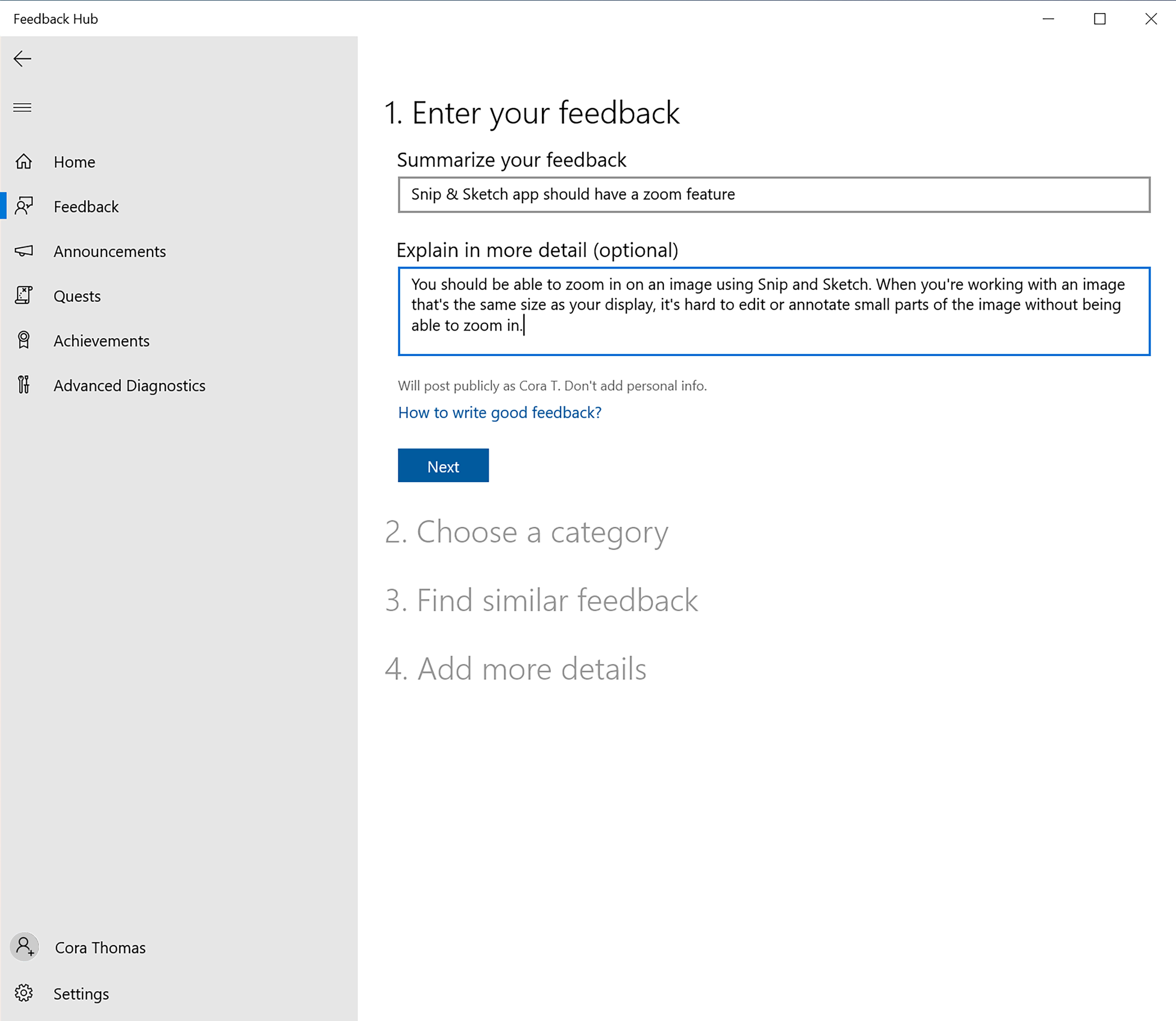
Selecione Avançar.
Abaixo de 2. Escolha uma categoria, informe-nos se seus comentários são um problema ou sugestão. Se você está vendo um problema, como algo que está sendo quebrado ou ausente, você deve escolher o problema. Se você quiser que um novo recurso ou alteração no Windows ou nos traga de volta algo que costumava ser um recurso, escolha sugestão.
Com base no que você inseriu até agora, o Hub de Comentários geralmente escolhe uma categoria e uma subcategoria para seus comentários. As categorias garantem que seu dispositivo puxe as informações certas e que seus comentários sejam enviados para as equipes certas, portanto, é importante marcar-las. Verifique se o que ele escolheu corresponde aos comentários que você deu ou use as listas suspensas para alterá-los.
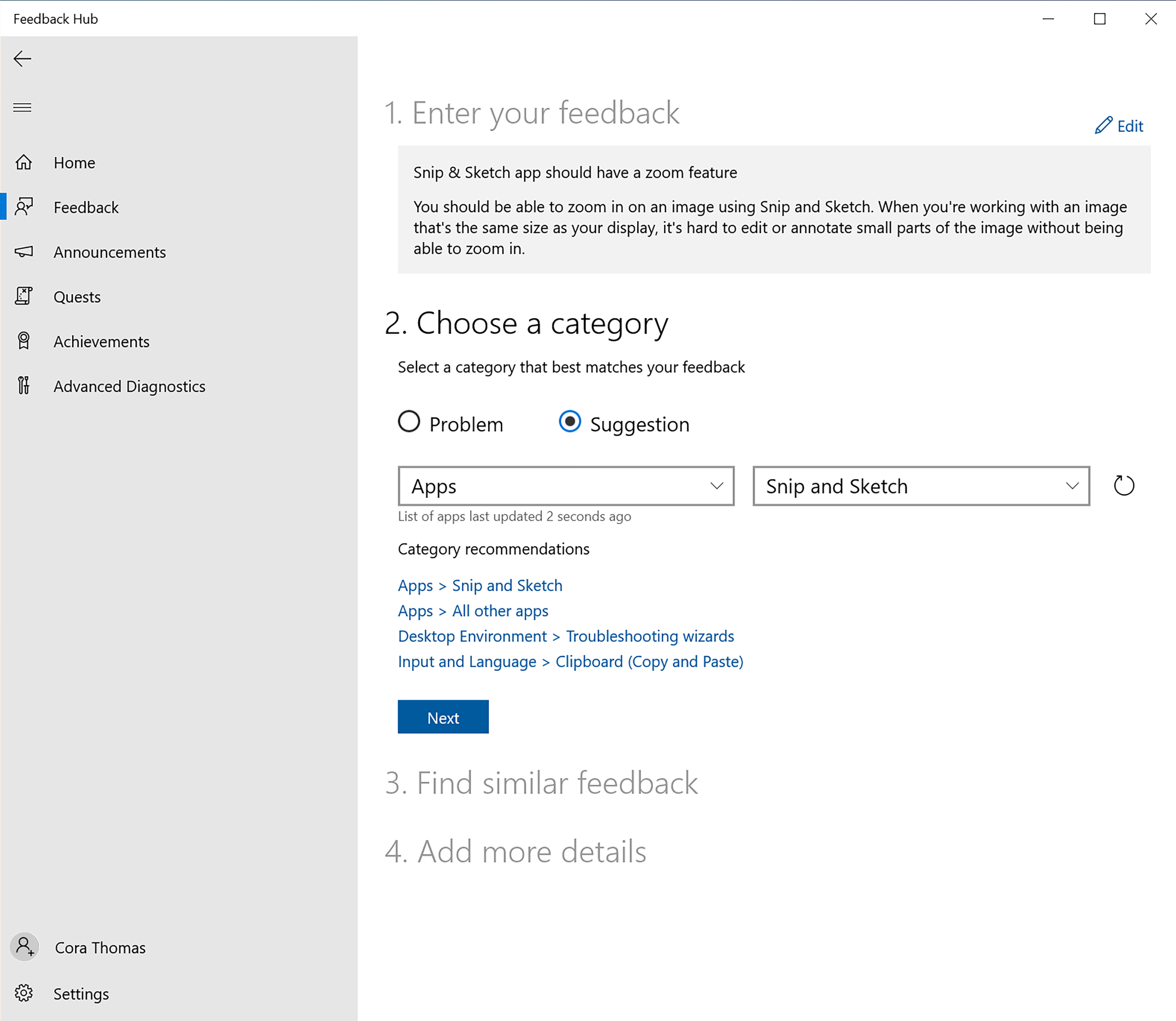
Observação
Sabemos que há muitas categorias, o que pode ser confuso. Saiba mais sobre onde você deve registrar seus comentários e o que incluir.
Selecione Avançar.
Abaixo de 3. Encontre Comentários Semelhantes, ele fará uma lista de comentários semelhantes aos seus. Se houver uma correspondência, selecione-a e continue a adicionar mais detalhes específicos ao seu problema. Se não houver nada que seja uma boa correspondência, selecione Novos comentários.
Selecione Avançar.
Se você estiver relatando um problema, abaixo de 4. Adicione mais detalhes, você pode marcar Priorizar isso como alta gravidade se o problema for urgente. Você também deve escolher qual dessas categorias descreve melhor seu problema:
- Dados pessoais ausentes
- Preocupação com segurança ou privacidade
- Incapacidade de usar meu computador
- Funcionalidade importante que não está funcionando
- Perda de produtividade
- Other
- Em seguida, na seção Anexos , você pode anexar todas as informações relacionadas que tiver. Em determinadas categorias e subcategorias, precisamos de certas diagnóstico anexadas ao relatório para agir, mas sempre recomendamos recriar seu problema. Saiba mais sobre o que você precisa incluir com determinadas categorias.
Anexar uma captura de tela – Se você estiver descrevendo um problema que pode ser visto visualmente, sempre anexe uma captura de tela ou recrie seu problema. Se é uma nova questão, elas são incrivelmente importantes para que possamos entender e investigar, especialmente se não pudermos reproduzir o problema nós mesmos. Pressione Ctrl + V para colar uma imagem da área de transferência ou vá para onde você está vendo o problema e pressione Win + PrtScn para tirar uma captura de tela que seja salva napasta Capturas de Tela de Imagens>. Em seguida , escolha uma captura de tela para anexar o arquivo.
Anexar um arquivo – selecione isso para usar Explorador de Arquivos para localizar e anexar o arquivo que você gostaria de enviar com seus comentários. Isso é ótimo para anexar uma gravação de vídeo do seu problema.
Recriar seu problema ou sugestão - Na maioria das vezes, esta é a melhor coisa que você pode fazer para nos ajudar a investigar um problema. Verifique as configurações padrão que ele está mostrando para o seu problema e, em seguida, inicie a gravação. Enquanto estiver gravando, execute seu problema passo a passo ou mostre como você acha que sua sugestão funcionaria. Quando terminar, selecione Parar captura para anexá-la aos seus comentários. Você pode examinar e editar isso antes de enviá-lo.
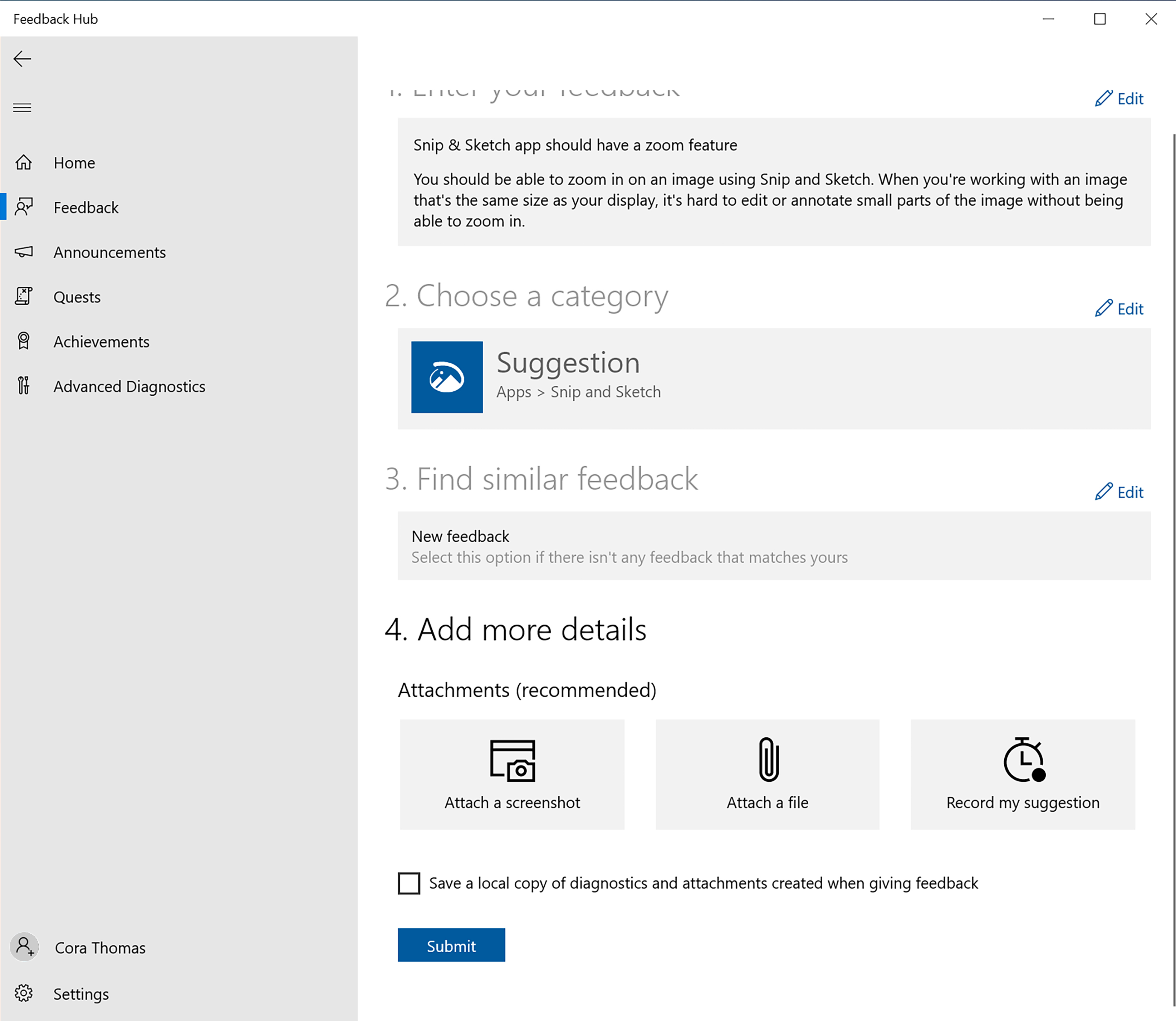
Se você quiser ter uma cópia das informações que está nos enviando, marcar a caixa para Salvar uma cópia local de diagnóstico e anexos criados ao fornecer comentários.
Quando você estiver satisfeito com seus comentários, selecione Enviar para enviá-lo para nós.
Observação
Deseja acompanhar seus comentários depois de enviar? Saiba mais sobre como verificar o status de seus comentários ou como compartilhá-lo com nossa comunidade.